我們都知道,win7旗艦版電腦有IP地址才能上網,ip就是電腦的標識,不同網絡環境下IP地址也會發生改變。一般電腦ip地址都是默認自動獲取的,有時需要自己更改ip地址,那么如何更改ip地址呢,接下來看教程,大家也就知道IP地址怎么改了。

1、首先打開電腦的桌面,選擇開始菜單,在彈出的開始菜單列表中選擇控制面板選項,如圖所示:

2、然后點擊打開控制面板,在彈出的控制面板窗口,選擇網絡和internet,然后點擊進入,如圖所示:

3、接下來彈出網絡和internet的設置窗口,在右側的窗口找到網絡和共享中心,然后點擊進入,如圖所示:

4、之后就會進入到網絡和共享中心,在左側的列表選項中找到更改適配器設置,然后點擊進入,如圖所示:
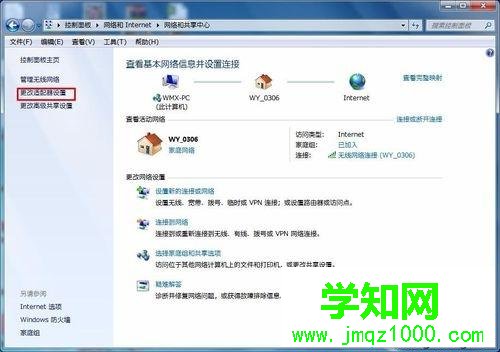
5、之后就可以看到我們現在正在使用的鏈接圖標,這里有無線和有線兩種連接,有線就更改本地連接即可,無線就更改無線的連接,這里就更改無線的。
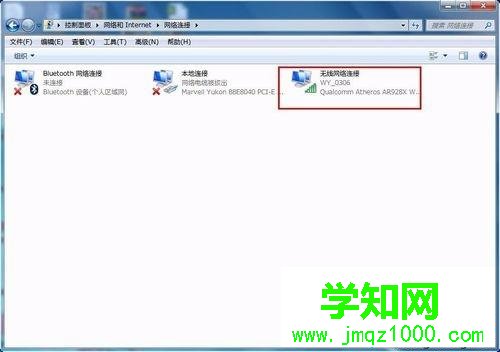
6、右擊無線網絡圖標,在彈出的html' target='_blank'>右鍵菜單中選擇屬性選項,然后就會彈出屬性的設置窗口,如圖所示:


7、在屬性框的列表中選擇internet協議版本4,然后選擇下邊的屬性選項,點擊就可以進入,如圖所示:

8、接下來就看到了更改ip地址的窗口,這里默認是自動獲取ip地址,在“使用下邊的IP地址”選項前面的圓圈點擊,就可以手動輸入ip地址了,輸入好自己需要的IP地址和dns后點擊確定即可,這個時候電腦的IP地址就更改成功了。


大家修改ip地址要確保網關地址和dns地址正確,不是很清楚的小伙伴一起閱讀教程設置吧。
鄭重聲明:本文版權歸原作者所有,轉載文章僅為傳播更多信息之目的,如作者信息標記有誤,請第一時間聯系我們修改或刪除,多謝。
新聞熱點
疑難解答